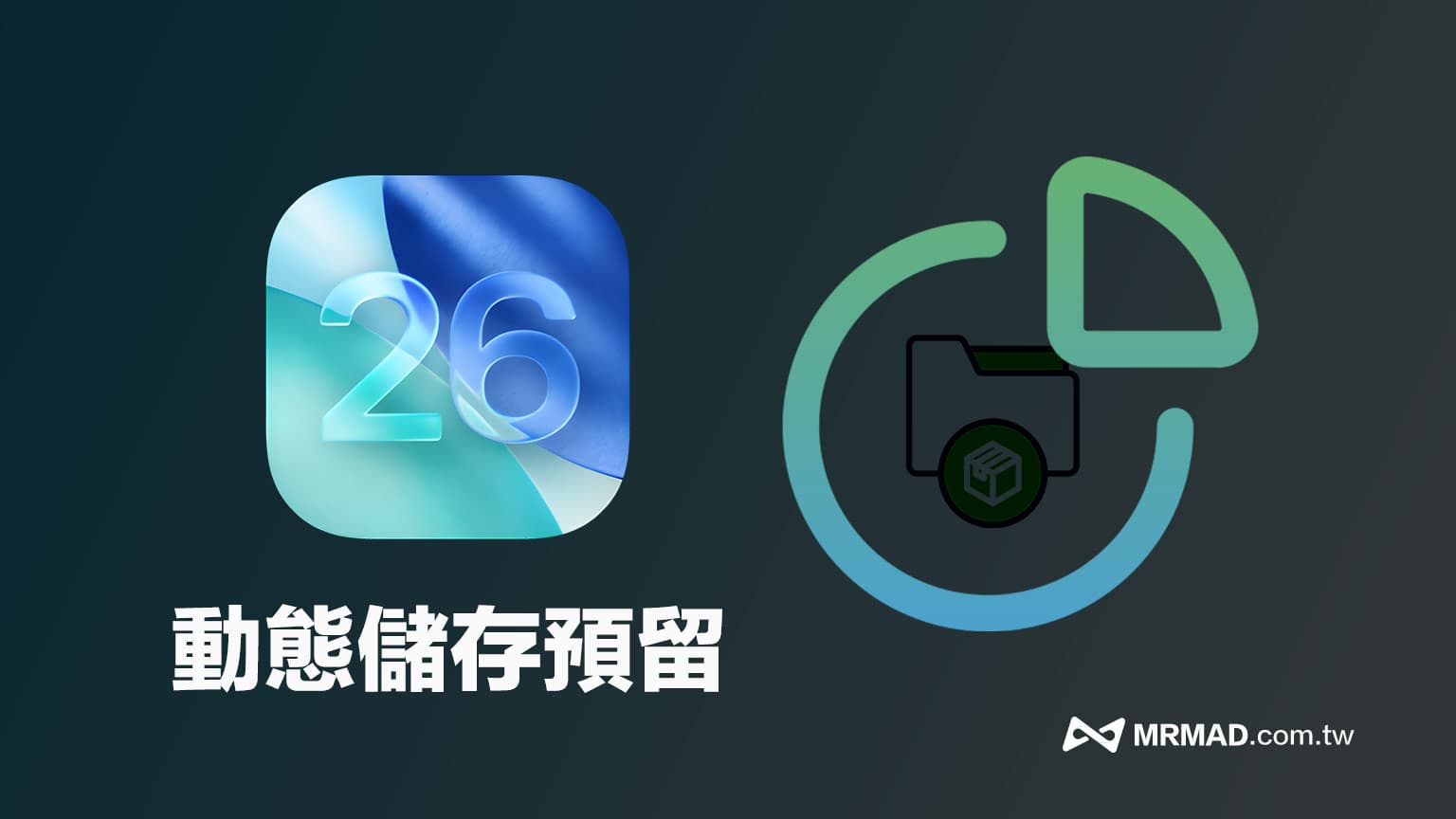无需电脑:用iOS捷径快速缩小与调整iPhone照片尺寸的方法
随着手机拍照性能不断提升,照片文件变得越来越大。在上传图片到邮件、应用或网站时,经常会遇到容量限制的提示,导致无法顺利完成传输。那怎样在不用电脑或第三方软件的情况下,快速压缩iPhone中的图片?本文将介绍一款无需下载额外软件,直接通过iPhone捷径实现照片压缩、尺寸调整的简便方案,让你轻松应对大文件问题。

对《Siri捷径》的基础功能还不熟悉?可以先参考“完整Siri捷径教程”进行学习,确保已安装“捷径”应用。
使用iOS捷径脚本压缩照片与调整尺寸技巧
打开捷径应用,进入脚本库后找到“图片压缩器”脚本,系统会弹出提示。虽然可以选择处理超过100张照片,但处理时间会相应增长,确认后继续即可。

首次运行时,需授权访问相册,点击“好”后即可选择需要压缩或调整大小的多张图片,完成后确认“完成”。
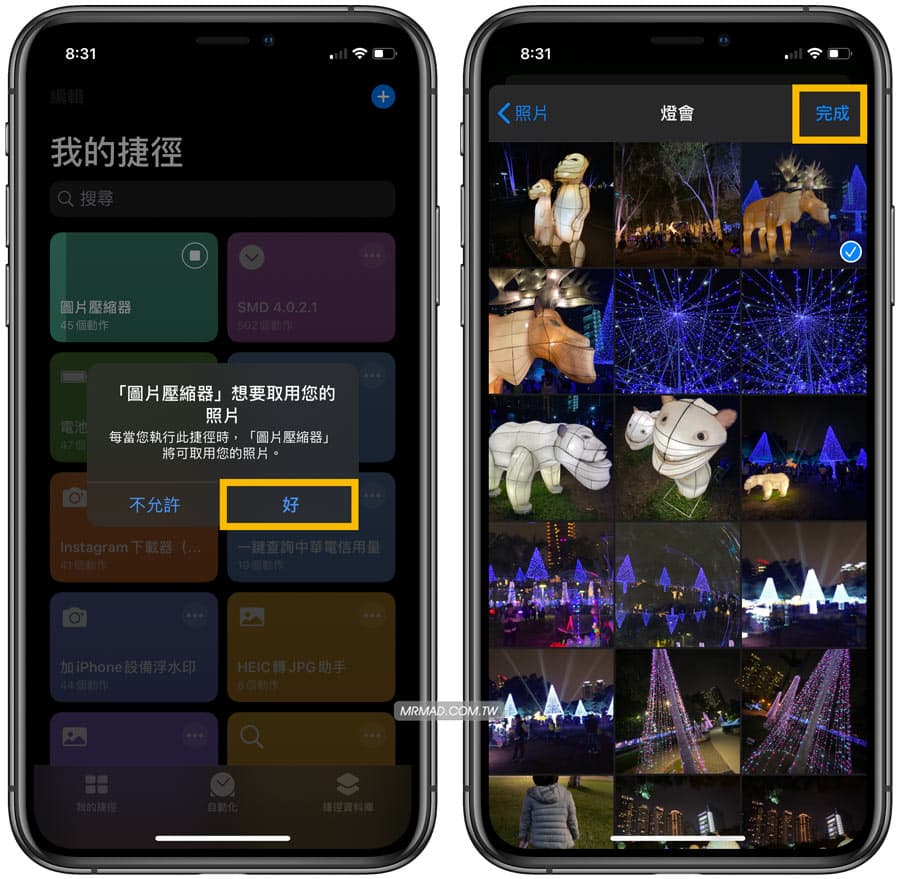
随后出现两个选项,“保持尺寸不变,压缩文件容量”适合压缩容量,“指定尺寸裁剪照片”则用于缩小图片尺寸。建议先尝试容量压缩,最后在图片质量设定中选择“高”。
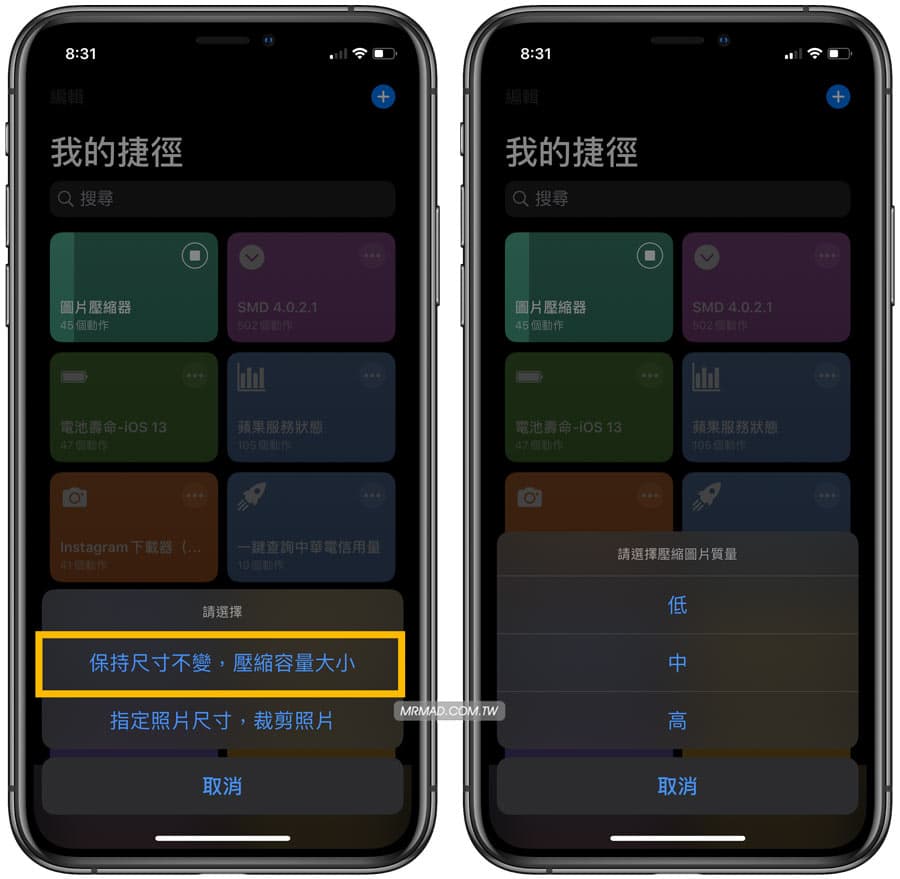
压缩过程将立即启动,完成后会显示压缩后图片的信息。例如,将一张原本2MB的照片缩小到0.85MB(850KB),效果明显。确认后点击“好”,系统会询问是否删除原始文件,若还需保留则选择“不允许”,若无需则点“删除”。

最后,打开相册便可以看到压缩后的图片,再尝试上传,是否顺利上传完成呢?

这套压缩脚本特别适合iPhone用户使用,无需借助电脑或浏览器,单击捷径内的功能,即可将大图片压缩或裁剪到理想尺寸,操作简单便捷,值得一试。
《iPhone照片压缩与尺寸调整》捷径脚本下载指南
先在App Store中安装“捷径”应用,然后选择“获取捷径”>“打开”>“获取捷径”,即可将脚本导入设备。操作步骤详见“脚本下载教程”。
如果遇到“无法打开此捷径,因为安全设置不允许不受信任的捷径”的提示,可以通过“解决方法”解决问题。请勿通过第三方应用如Facebook或Line打开脚本链接,以免导致安装失败。